虚拟机怎么安装操作系统,虚拟机安装Ghost系统的详细步骤及注意事项
- 综合资讯
- 2025-03-18 13:01:36
- 4
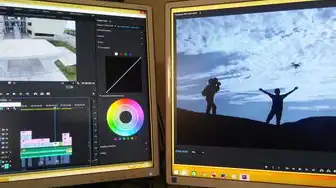
安装虚拟机操作系统,如Ghost系统,需先在虚拟机软件中创建虚拟机,分配内存和硬盘空间,将Ghost镜像文件设置为虚拟机的启动盘,按照提示进行分区、格式化,并开始安装,...
安装虚拟机操作系统,如Ghost系统,需先在虚拟机软件中创建虚拟机,分配内存和硬盘空间,将Ghost镜像文件设置为虚拟机的启动盘,按照提示进行分区、格式化,并开始安装,注意选择正确的启动选项,避免数据丢失,并在安装过程中保持网络连接稳定,安装完成后,根据系统提示完成后续设置。
随着虚拟机技术的不断发展,越来越多的用户开始使用虚拟机来安装操作系统,Ghost系统因其安装速度快、兼容性好等特点,成为了许多用户的首选,本文将详细介绍如何在虚拟机中安装Ghost系统,并分享一些注意事项。
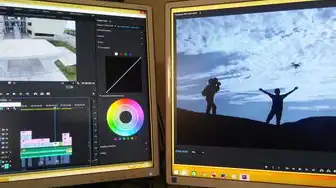
图片来源于网络,如有侵权联系删除
准备工作
-
下载Ghost系统镜像:我们需要下载一个Ghost系统镜像文件,可以在网络上找到各种版本的Ghost系统,如Windows XP、Windows 7、Windows 10等,下载完成后,将镜像文件保存到本地磁盘。
-
准备虚拟机软件:目前市面上常见的虚拟机软件有VMware、VirtualBox等,根据自己的需求选择一款合适的虚拟机软件,并下载安装。
-
创建虚拟机:在虚拟机软件中创建一个新的虚拟机,并根据实际情况配置虚拟机的CPU、内存、硬盘等资源。
-
安装虚拟光驱:在虚拟机软件中,为虚拟机添加一个虚拟光驱,并将下载的Ghost系统镜像文件放入虚拟光驱中。
安装Ghost系统
-
启动虚拟机:打开虚拟机软件,选择刚才创建的虚拟机,点击“启动”按钮。
-
进入BIOS设置:在启动过程中,按下相应的键(如F2、F10等)进入BIOS设置,在BIOS设置中,将启动顺序设置为从虚拟光驱启动。
-
开始安装:进入BIOS设置后,保存设置并退出,虚拟机会从虚拟光驱启动,自动进入Ghost系统的安装界面。
-
选择安装分区:在Ghost系统安装界面,选择要安装系统的分区,如果需要格式化分区,请选择“Y”确认。
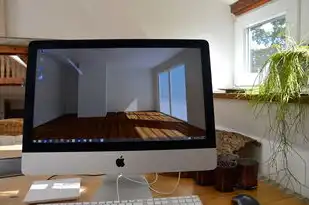
图片来源于网络,如有侵权联系删除
-
执行安装:选择好安装分区后,按“Enter”键开始执行安装,Ghost系统会自动将系统文件复制到分区中,并重启虚拟机。
-
安装完成后,虚拟机会自动进入Windows系统,安装已完成。
注意事项
-
选择合适的Ghost系统版本:根据实际需求选择合适的Ghost系统版本,如Windows XP、Windows 7、Windows 10等。
-
注意虚拟机资源分配:在创建虚拟机时,合理分配CPU、内存、硬盘等资源,以确保系统运行稳定。
-
安装完成后,更新驱动程序:安装完成后,进入Windows系统,检查并更新虚拟机的驱动程序,以确保系统正常运行。
-
设置虚拟机网络:如果需要连接网络,请设置虚拟机的网络连接,如桥接模式、NAT模式等。
-
防止系统崩溃:在安装过程中,如果遇到系统崩溃等问题,请及时关闭虚拟机,以免数据丢失。
本文详细介绍了在虚拟机中安装Ghost系统的步骤及注意事项,通过本文的指导,相信您已经掌握了在虚拟机中安装Ghost系统的技巧,在实际操作过程中,请根据实际情况进行调整,祝您安装顺利!
本文链接:https://www.zhitaoyun.cn/1825290.html

发表评论